الإعلانات قابلة للرفض ، لكنها ستظهر في كل مرة تستخدم فيها Outlook.
- تسمح هذه الميزة بعرض الإعلانات في صندوق البريد الخاص بك.
- الإعلانات قابلة للرفض ، لذا يمكنك إغلاقها في أي وقت تريده.
- مهما كان التصميم الذي تختاره ، ستحصل عليه على كل جهاز تقوم بتسجيل الدخول إليه.
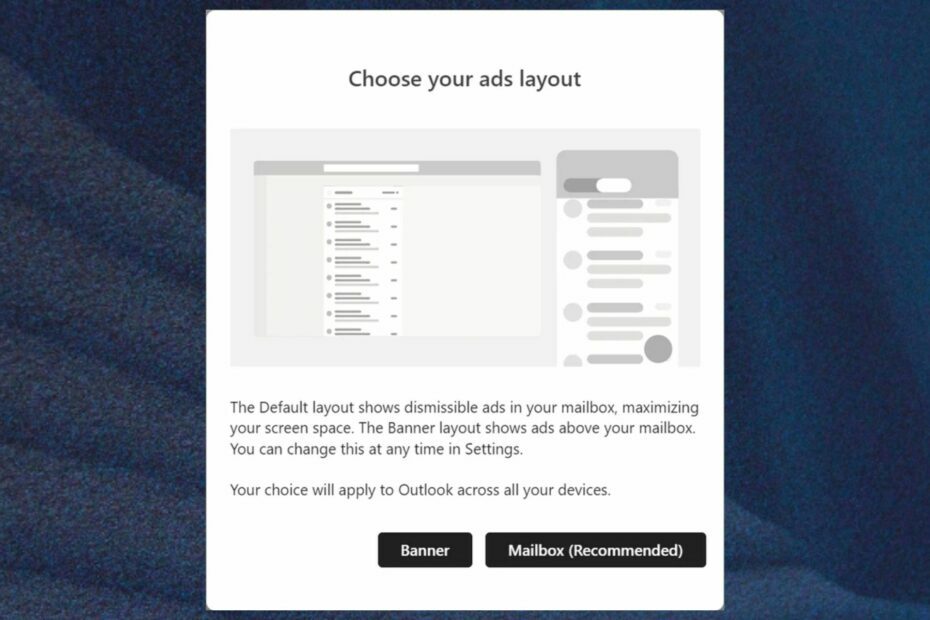
يأتي تطبيق Outlook الجديد على Windows 11 الآن مع تخطيطات إعلانات يمكنك الاختيار من بينها ، وفقًا لمستخدم Reddit الذي اكتشف الميزة.
يتيح لك الإصدار المسبق الجديد من Windows 11 Outlook اختيار تخطيط إعلاناتك بلطف عند البدء الأول.
بواسطة ش / سكتة دماغية في تصميم
سيكون لديك خياران ، يعرضان الإعلانات بتصميمات مختلفة. وفقًا لـ Microsoft ، يمكنك تغيير هذه الميزة في أي وقت في الإعدادات. لكن من غير المعروف ما إذا كان يمكنك تعطيله تمامًا.
يعرض التخطيط الافتراضي الإعلانات القابلة للرفض في صندوق البريد الخاص بك ، مما يؤدي إلى زيادة مساحة الشاشة إلى الحد الأقصى. يعرض تخطيط البانر الإعلانات أعلى صندوق البريد الخاص بك. يمكنك تغيير هذا في أي وقت في الإعدادات. سيتم تطبيق اختيارك على Outlook عبر جميع أجهزتك.
Outlook الجديد هو تطبيق جميل المظهر يمكنك تخزين رسائل البريد الإلكتروني الخاصة بك. أضافت Microsoft مؤخرًا
ميزة لحسابات Gmail، والآن يمكنك استخدام أي نوع من رسائل البريد الإلكتروني تقريبًا عليه. بينما يحتفظ الإصدار الأقدم بتصميم Windows 10 ، لا يزال بإمكانك استخدامه على Windows 11 أيضًا.ومع ذلك ، يجب أن تعرف أنه باستخدام Outlook لفتح رسائل البريد الإلكتروني الخاصة بك ، فإن أي رابط من ملف سيتم فتح رسائل البريد الإلكتروني في Edge افتراضيًا. يمكنك تغيير هذا في الإعدادات ، ولكن إذا لم تكن قد استخدمت Outlook من قبل ، فعليك معرفة ذلك.
ماذا يعني تخطيط إعلانات Outlook الجديد بالنسبة لك؟
حسنًا ، هذا يعني أن المزيد من الإعلانات ستصل قريبًا إلى صندوق الوارد الخاص بك. أو في كل مرة تفتح فيها برنامج Outlook الخاص بك. لكن لحسن الحظ ، يمكن رفضها ، حسب حساب Microsoft. ومع ذلك ، هذا لا يعني أنهم سوف يختفون.
ستتمكن من اختيار التخطيط عند بدء استخدام Outlook لأول مرة. قد يكون هناك احتمال عدم رؤية هذه التخطيطات على الإطلاق.
لكن هذا الخيار يعني أنه يجب عليك العودة إلى إصدار Outlook القديم. في الوقت الحالي ، يمكنك القيام بذلك بسهولة عن طريق تعطيل الإصدار القديم.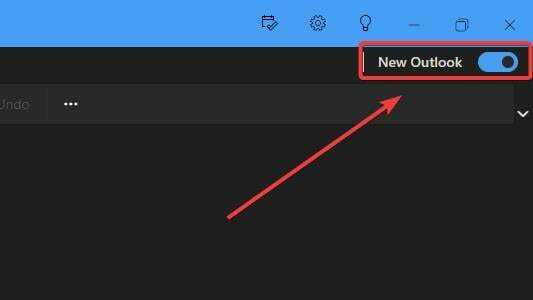
أكثر من ذلك ، ليس هناك ما يمكنك فعله في الوقت الحالي ، خاصة إذا كنت حريصًا على استخدام إصدار Outlook الجديد.
ما رأيك في هذه الميزة الجديدة؟ هل توافق عليها ام لا؟ واسمحوا لنا أن نعرف في قسم التعليقات أدناه.


